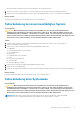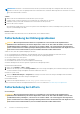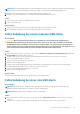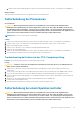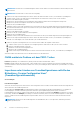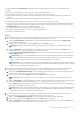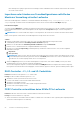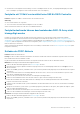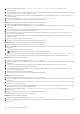Users Guide
ANMERKUNG: Die Lüfternummer finden Sie in der Verwaltungssoftware des System. Im Falle eines Problems mit einem bestimmten
Lüfter können Sie diesen leicht identifizieren und ersetzen, indem Sie sich die Nummern der Lüfterbaugruppe notieren.
1. Befolgen Sie die Sicherheitshinweise, die im entsprechenden Abschnitt aufgeführt sind.
2. Befolgen Sie die Schritte im Abschnitt „Vor der Arbeit an Komponenten im Inneren Ihres System“.
Schritte
1. Setzen Sie den Lüfter oder das Stromkabel des Lüfters wieder ein.
2. Starten Sie das System neu.
Nächste Schritte
1. Befolgen Sie die Schritte im Abschnitt „Nach der Arbeit an Komponenten im Inneren Ihres System“.
2. Wenn das Problem weiterhin besteht, lesen Sie den Abschnitt „Wie Sie Hilfe bekommen“.
Fehlerbehebung bei einem internen USB-Stick
Voraussetzungen
VORSICHT: Manche Reparaturarbeiten dürfen nur von qualifizierten Servicetechnikern durchgeführt werden.
Maßnahmen zur Fehlerbehebung oder einfache Reparaturen sollten Sie nur dann selbst durchführen, wenn dies laut
Produktdokumentation genehmigt ist, oder wenn Sie vom Team des Online- oder Telefonsupports dazu aufgefordert
werden. Schäden durch nicht von Dell genehmigte Wartungsarbeiten werden durch die Garantie nicht abgedeckt. Lesen
und beachten Sie die Sicherheitshinweise, die Sie zusammen mit Ihrem Produkt erhalten haben.
Schritte
1. Rufen Sie das System-Setup auf, und stellen Sie sicher, dass der USB key port (Anschluss für den USB-Schlüssel) im Bildschirm
Integrated Devices (Integrierte Geräte) aktiviert ist.
2. Schalten Sie das System sowie die angeschlossenen Peripheriegeräte aus und trennen Sie das System vom Stromnetz.
3. Nehmen Sie die Abdeckung des Systems ab.
4. Suchen Sie den USB-Stick und setzen Sie ihn neu ein.
5. Bringen Sie die Systemabdeckung an.
6. Schalten Sie das System und die angeschlossenen Peripheriegeräte ein und überprüfen Sie, ob der USB-Schlüssel funktioniert.
7. Wenn das Problem nicht behoben wurde, wiederholen Sie Schritt 2 und Schritt 3.
8. Stecken Sie einen bekannt funktionsfähigen USB-Schlüssel ein.
9. Bringen Sie die Systemabdeckung an.
Nächste Schritte
Wenn das Problem weiterhin besteht, lesen Sie den Abschnitt „Wie Sie Hilfe bekommen“.
Fehlerbehebung bei einer microSD-Karte
Voraussetzungen
ANMERKUNG:
Bestimmte Micro SD-Karten sind mit einem physischen Schreibschutz auf der Karte versehen. Wenn der
Schreibschutzschalter eingeschaltet ist, ist die Micro SD-Karte schreibgeschützt.
ANMERKUNG: IDSDM- und vFlash-Steckplätze sind nicht Hot-Plug-fähig.
Schritte
1. Rufen Sie das System-Setup auf und stellen Sie sicher, dass die Option Internal SD Card Port (Anschluss für interne SD-Karten)
aktiviert ist.
2. Schalten Sie das System sowie angeschlossene Peripheriegeräte aus und trennen Sie das System von der Steckdose.
Beheben von Hardwareproblemen
53